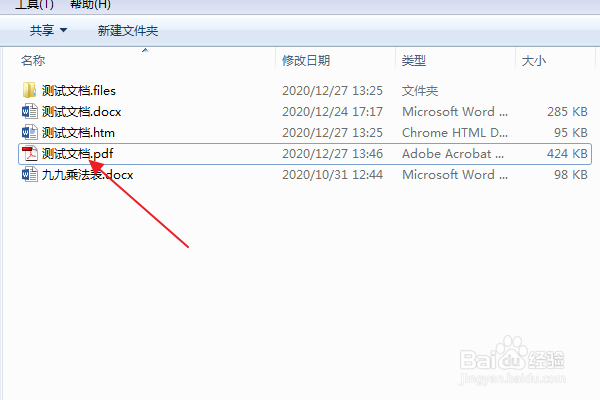如何导出word文档部分页面为PDF文件
1、首先找到需要编辑的word文档,双击打开,进入编辑页面。
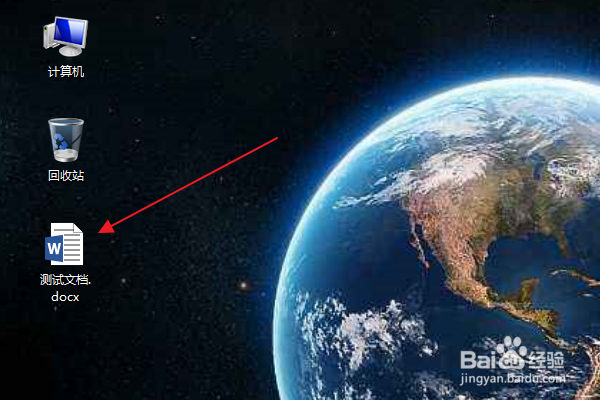
2、在编辑区域中,输入所需的文档内容。
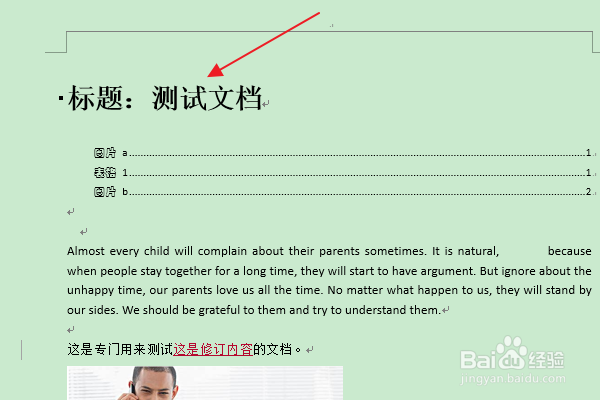
3、在上方切换到“文件”选项卡。
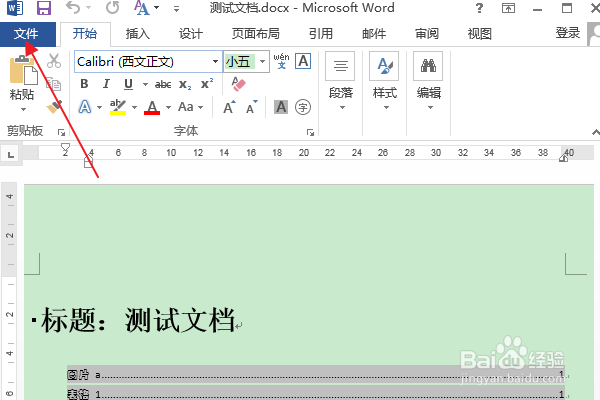
4、在左侧列表中点击“导出”。
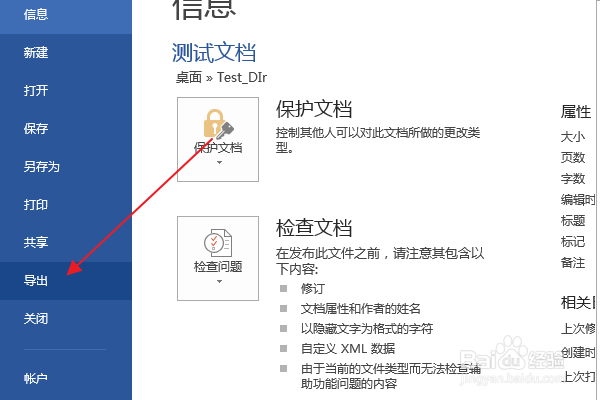
5、在右侧面板点击“创建PDF/XPS”按钮。
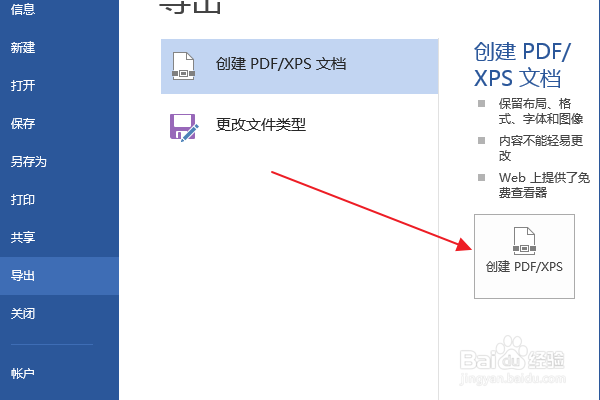
6、在“发布为PDF或XPS”窗口上,输入文件名,选择保存类型为PDF。
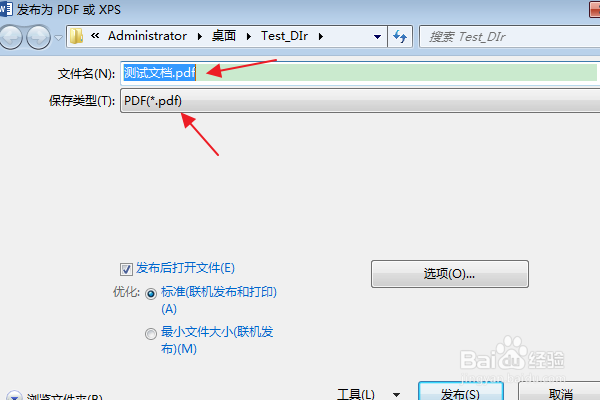
7、然后点击“选项”按钮。
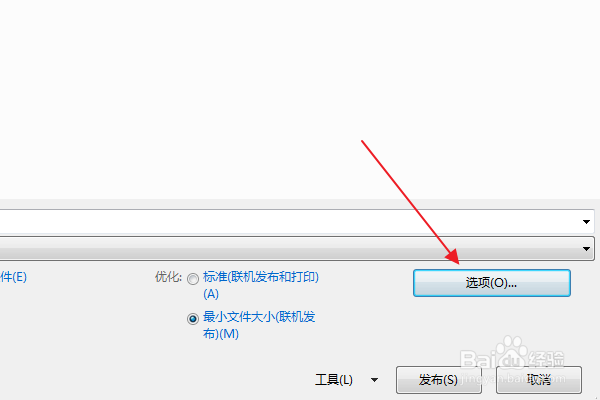
8、在弹出的“选项窗口”中,在“页范围”栏中勾选“页”并设置页面范围的起始值和终止值,点击确定。
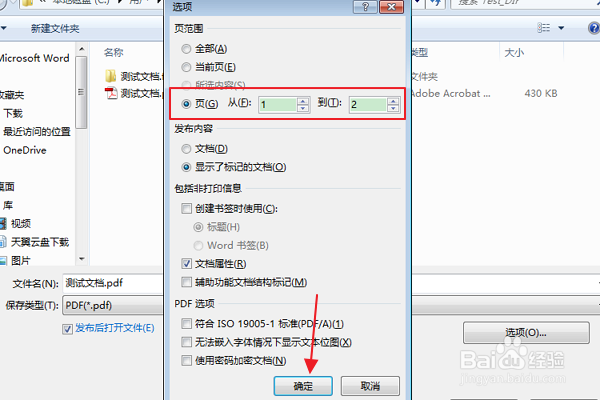
9、返回“发布为PDF或XPS”窗口,点击“发布”。
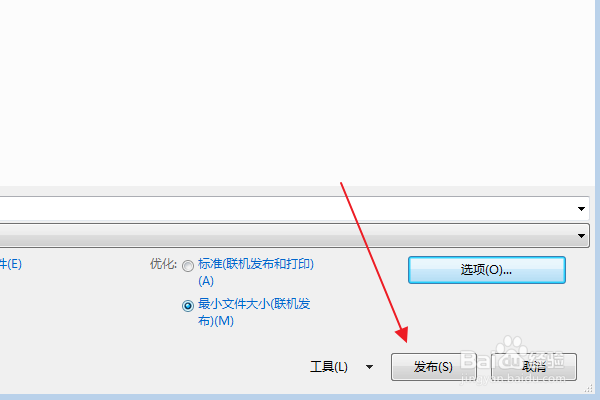
10、最后打开保存目录,可以找到导出的PDF文件,说明word文档部分页面导出成功。